- מְחַבֵּר Jason Gerald [email protected].
- Public 2024-01-19 22:12.
- שונה לאחרונה 2025-01-23 12:18.
WikiHow זה מלמד אותך כיצד לחבר חשבון Google Drive לאפליקציית הקבצים באייפון או באייפד שלך. כדי להתחבר, עליך לעדכן את האייפון או האייפד שלך ל- iOS 11.
שלב
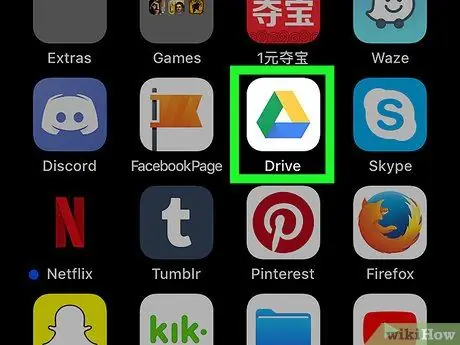
שלב 1. פתח את Google Drive
הקש על סמל האפליקציה של Google Drive, שנראה כמו משולש כחול, צהוב וירוק על רקע לבן.
אם עדיין אין לך את אפליקציית Google Drive בטלפון או בטאבלט שלך, קודם כל הורד אותה מחנות האפליקציות
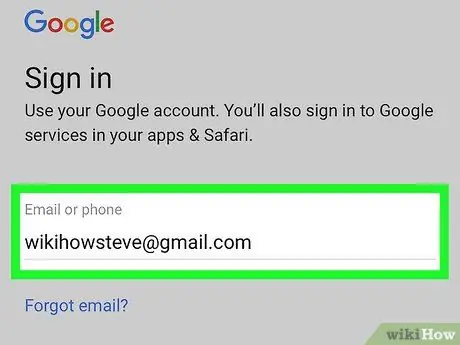
שלב 2. היכנס לחשבון Google Drive שלך
בחר חשבון או הזן את כתובת הדוא ל והסיסמה של חשבון Google שלך.
אם כבר נכנסת לחשבון ב- Google Drive, המתן עד שאפליקציית Google Drive תסיים את הטעינה

שלב 3. סגור את Google Drive
לחץ על כפתור "הבית" בתחתית מסך האייפון או האייפד כדי להסתיר את חלון Google Drive.

שלב 4. פתח את אפליקציית הקבצים
באייפון או באייפד שלך.
גע בסמל יישום התיקיה הכחולה כדי לפתוח אותו.
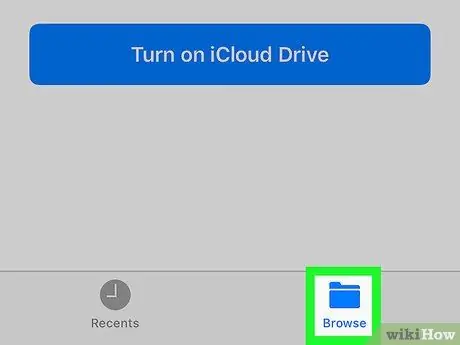
שלב 5. גע בכרטיסייה עיון
זה בפינה הימנית התחתונה של המסך.
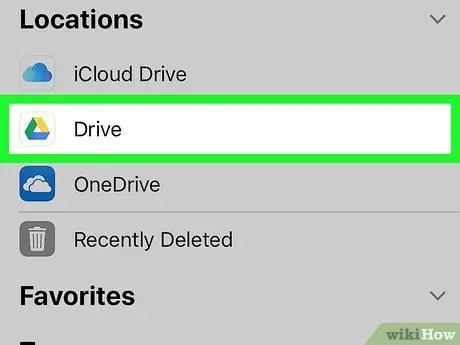
שלב 6. גע ב- Google Drive
לאחר מכן ייפתח Google Drive.
אם אינך רואה חשבונות שטח אחסון באינטרנט בדף זה, גע באפשרות " מיקומים "בראש הדף.
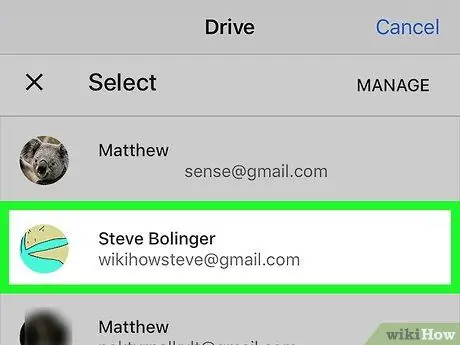
שלב 7. בחר חשבון
גע בחשבון שברצונך להשתמש בו ב- Google Drive. דף חשבון Google Drive ייפתח לאחר מכן. כעת, החשבון שנבחר מחובר בהצלחה לאפליקציית הקבצים.






